Como editar destaques e capa do Instagram
Com uma atualização recente, o Instagram não apenas adicionou a capacidade de arquivar histórias mas também lhe deu a chance de mostrá-los em seu perfil com o Realçar característica. Arquivo permite que você salve automaticamente suas histórias como Memórias no Snapchat. Mas o recurso de destaque é algo bastante único. Ele permite que você publique suas fotos e vídeos favoritos de suas histórias em seu perfil, fazendo com que durem mais. Os usuários que colocar muitos recursos na criação de suas histórias saberá a importância deste recurso. Colocar todos os esforços em fotos e vídeos que duram apenas 24 horas é doloroso, não é? Não mais, com o Highlight entrando em cena. Veja como usar a opção mais recente para destacar as histórias do Instagram em seu perfil.
Também abordamos como você pode editar Destaques e sua capa no Instagram neste guia.
O recurso está disponível no Instagram versão 25.0 portanto, certifique-se de ter este ou o mais recente no seu Android ou iPhone. Depois de atualizar o aplicativo, siga as etapas abaixo.
Conteúdo
Destaques: Coloque as histórias do Instagram no seu perfil abaixo da biografia
Existem 2 maneiras de destacar histórias – uma é enquanto visualiza sua história na seção Sua história e outra é no Arquivo.
Método 1: Destaque da seção de sua história
Você pode usar esse método se tiver uma história ativa.
- Abra o aplicativo Instagram e toque em seu avatar da história(Vocês) na parte superior do feed.
- Com isso, você verá as fotos e vídeos enviados para sua história. Avançar ou Retroceder para obter a foto/vídeo desejado.
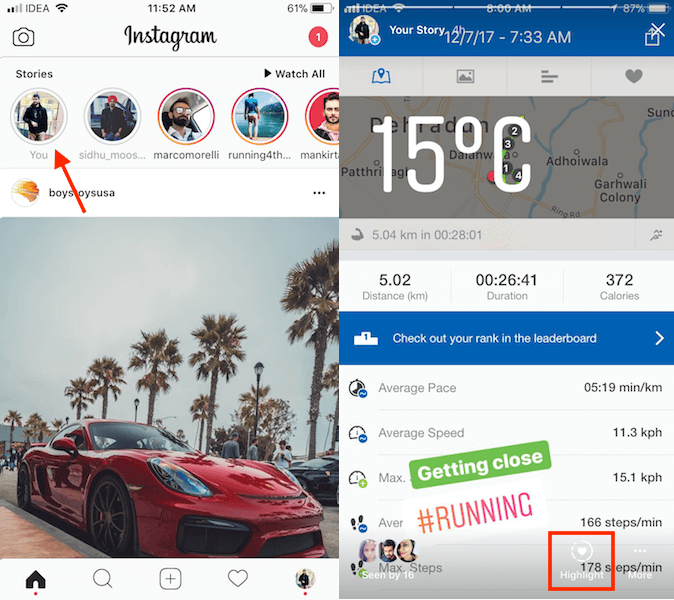
- Quando estiver na história favorita que deseja mostrar na tela do seu perfil, toque em Realçar na parte inferior esquerda de Mais.
- Em seguida, selecione Novo. Aqui, você pode dar um nome ao seu destaque. Pense nisso como uma coleção/álbum onde todas as suas histórias relacionadas serão armazenadas. Você pode criar várias coleções de destaques. Depois de dar um nome e uma capa relevantes, toque em Adicionar. Caso você já tenha criado uma coleção de destaques relevante anteriormente, selecione-a.
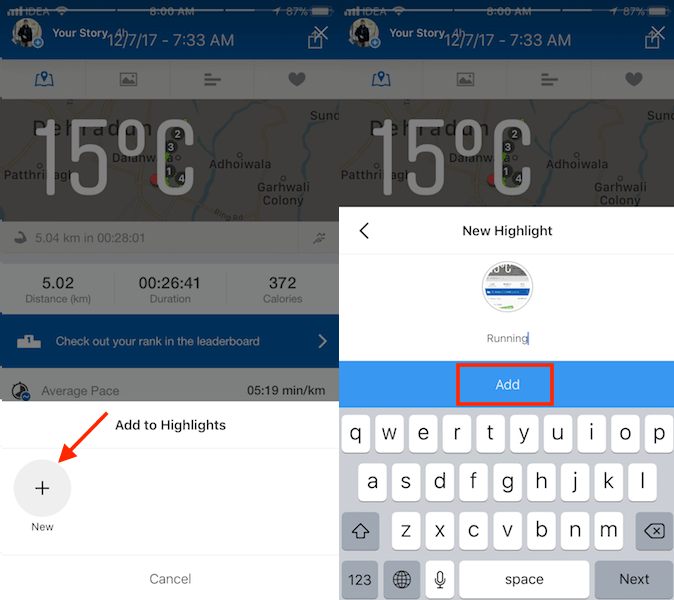
Isso é tudo o que é preciso para destacar histórias em seu perfil. Da mesma forma, você pode destacar outras fotos/vídeos, se desejar. As histórias destacadas permanecerão no seu perfil até serem removidas manualmente.
Método 2: adicionar histórias para destacar do arquivo
Se você ativou o arquivo para suas histórias, esse método funcionará para você.
Existem 2 maneiras de adicionar histórias ao Destaque do Arquivo.
Caminho 1
- Abra o aplicativo Instagram e navegue até a tela do seu perfil tocando no ícone do perfil no canto inferior direito.
- Em seu perfil, você verá uma nova seção abaixo do bio. Não passa de Destaques. Toque em Novo(+).
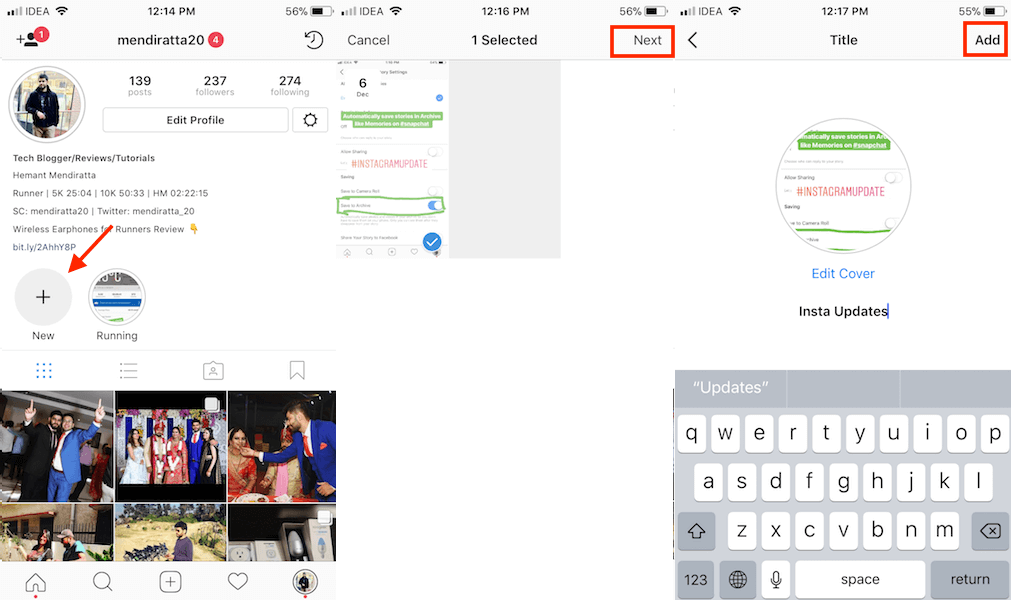
- Isso levará você às histórias arquivadas. Selecione o que você deseja adicionar ao seu perfil como Destaque e toque em Seguinte no canto superior direito.
- Como é uma nova coleção Highlight, dê um nome e toque em Adicionar no canto superior direito.
Caminho 2
- Na tela do seu perfil, toque no ícone ícone do cronômetro no canto superior direito para acessar as histórias arquivadas.
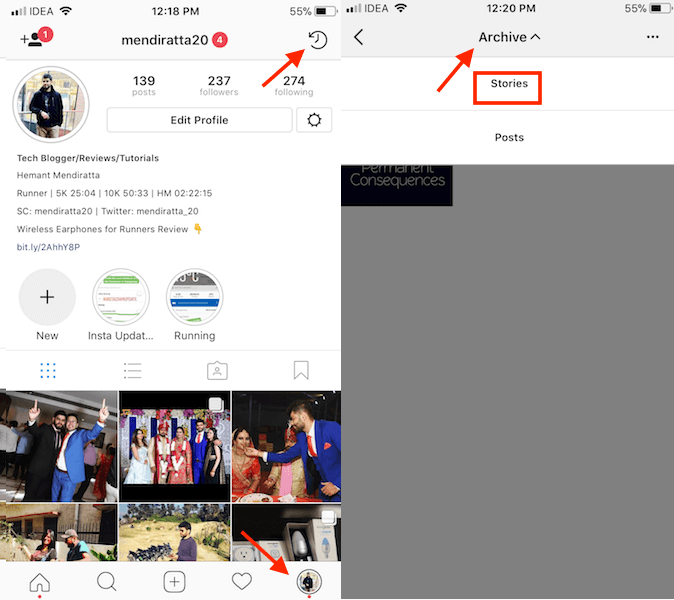
- Agora, mude para o arquivo de histórias tocando no menu suspenso rotulado arquivo no topo e selecione Histórias.
- Aqui, você tem duas opções: toque no Pontos 3 no canto superior direito e selecione Criar destaque ou selecione a foto/vídeo desejado e toque em Realçar na parte inferior durante a visualização. Se você deseja adicionar a história a um destaque existente, deve optar pelo segundo método.
- Se você escolher o primeira opção em seguida, na próxima etapa, selecione as fotos/vídeos desejados para adicionar a um destaque e toque em Seguinte no canto superior direito. Depois disso, dê um nome ao destaque e toque em Adicionar.
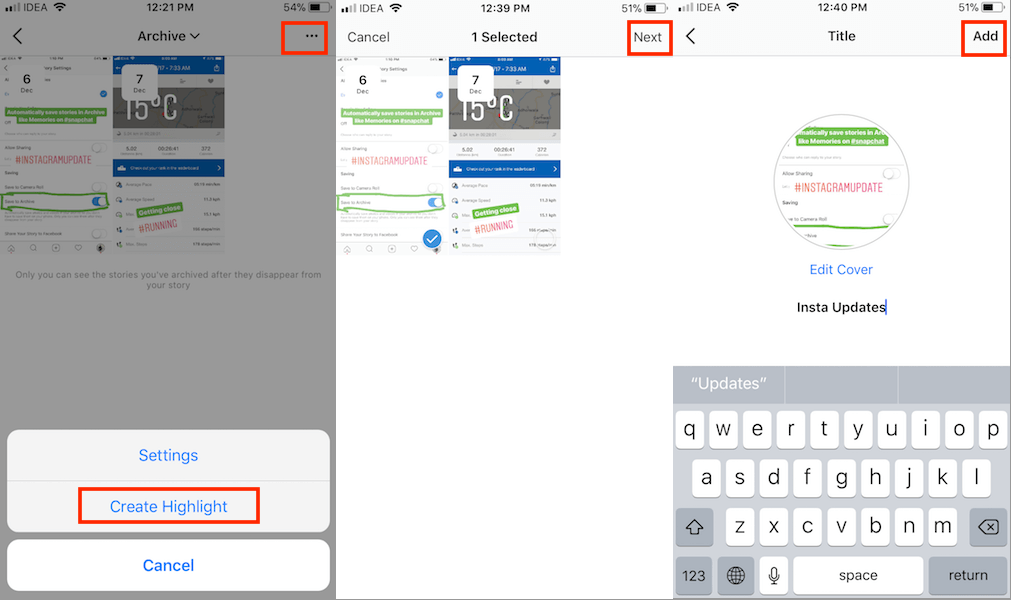
- Caso você tenha optado pela segunda opção, selecione uma coleção existente ou crie uma nova para adicionar a foto/vídeo selecionado como em Método 1.
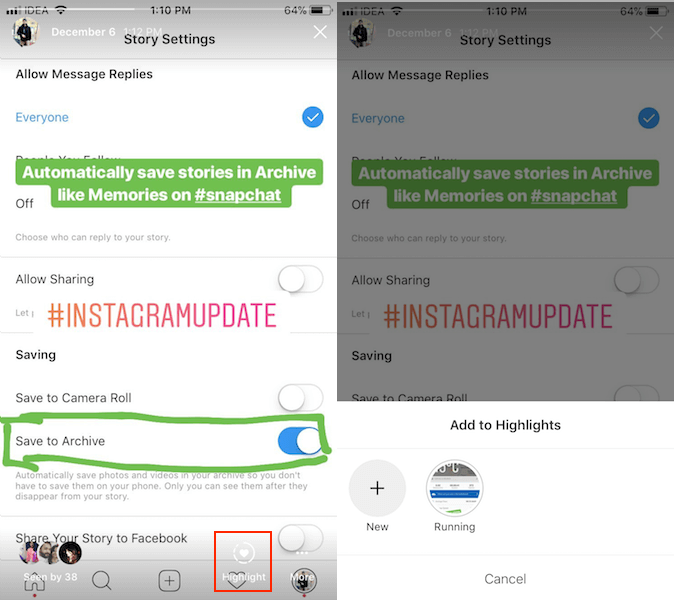
Com todos esses métodos, é possível adicionar destaques de stories no seu perfil. Para validar, você pode ir para a tela do seu perfil e abaixo da biografia, você deve ver os destaques adicionados.
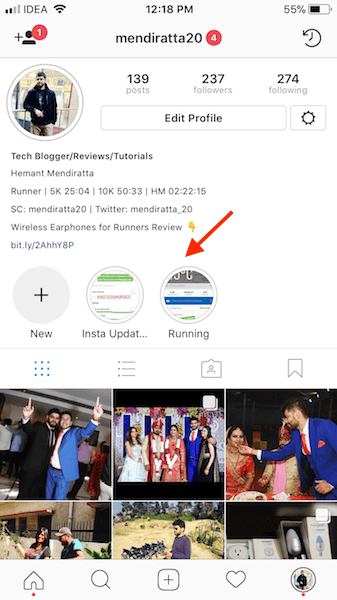
Todos os seus seguidores poderão ver seus Destaques em seu perfil.
Você sempre pode fazer alterações nos destaques criados usando as opções de edição.
Editar destaque do Instagram Stories
Assumimos que você já criou destacar coleções. Caso você ainda não tenha criado os desejados, seguindo as etapas acima. Depois de tê-los, prossiga para editá-los.
1. Inicie o aplicativo Instagram e acesse seu perfil tocando no ícone do perfil no canto inferior direito.
2. Agora, existem 2 maneiras de fazer isso.
- Ou toque no destaque da história que você deseja editar.
- toque em Mais… no canto inferior direito e selecione Editar destaque. Se você deseja excluir uma foto/vídeo específico de um destaque, certifique-se de acessar essa mídia. Quando estiver lá, toque em Mais… e selecione Remover do destaque. Confirme selecionando Remover foto/vídeo.
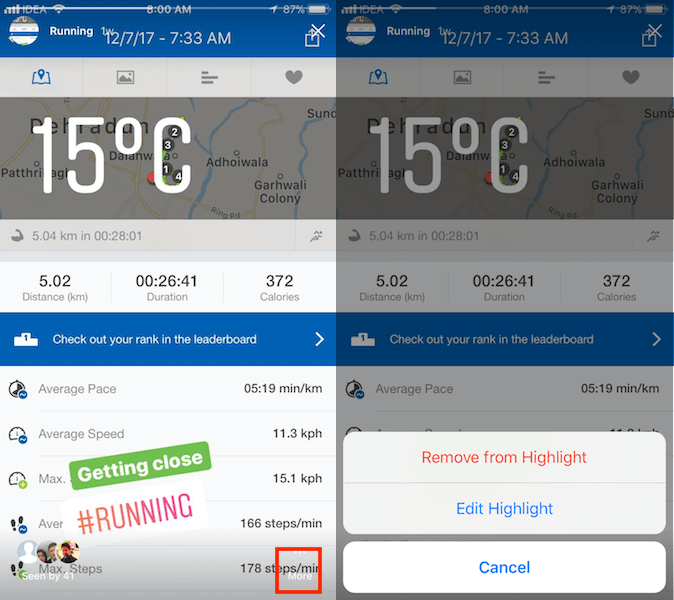
OR
- Pressione e segure o destaque desejado em seu perfil. Em alguns segundos, você verá um menu na parte inferior.
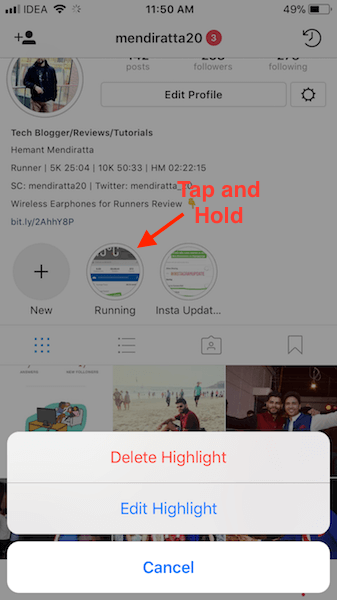
- Selecionar Editar destaque. Como mencionado anteriormente, você também pode excluir o destaque completo de uma só vez. Para isso selecione Excluir destaque. Toque Apagar para confirmar.
3. Quando você está no Editar destaque tela, você pode desmarque várias fotos/vídeos para removê-los do destaque. Se isso é tudo o que você queria fazer, toque em Completo no canto superior direito para salvar as alterações. No entanto, se você também deseja adicionar novo conteúdo, selecione o arquivo aba.
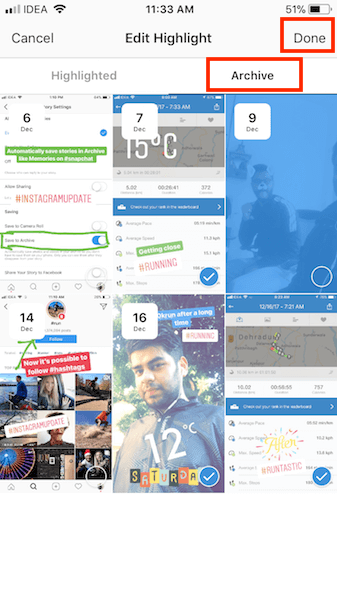
4. Em seguida, você pode selecionar as fotos/vídeos que deseja adicionar ao destaque e selecionar Completo no canto superior direito.
Isso fará o trabalho. Da mesma forma, você pode editar outros destaques de histórias do Instagram. Você ainda tem a opção de adicionar um cobrir para um destaque na tela de edição. Aqui está como.
Editar capa de destaque no Instagram
Etapa I
- Pressione e segure o desejado Realçar depois de abrir seu perfil principal. Dentro de uma fração de segundos, você verá o novo menu.
- Toque no Editar destaque. Vai abrir a opção de edição.
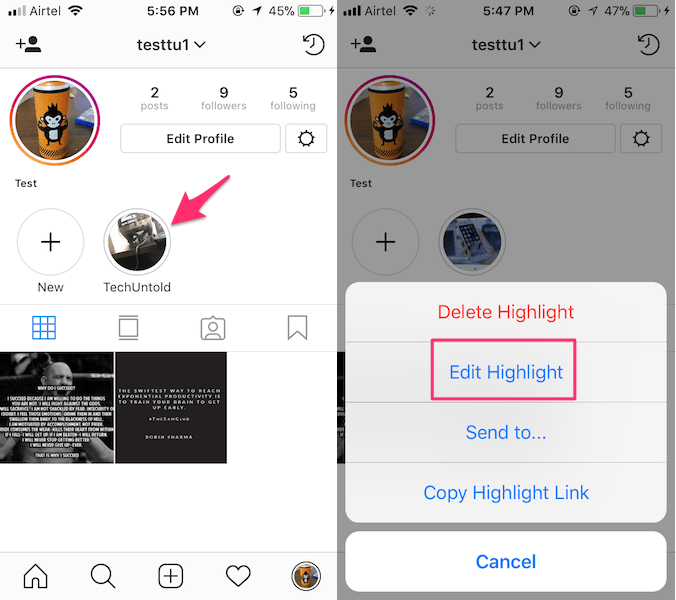
OR
- Toque no desejado Realçar para vê-lo.
- Ao visualizar as histórias no Destaque, toque em Mais (3 pontos) e selecione Editar destaque.
Etapa II
Em seguida, toque em Editar capa presente no topo.
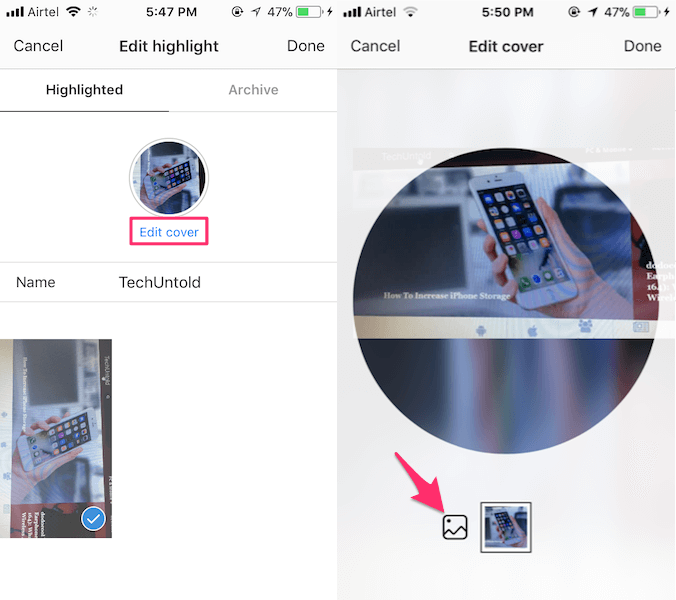
Etapa III
Agora, toque no Galeria ícone para escolher uma imagem da Galeria ou Rolo da Câmera para torná-la a capa do seu destaque.
Etapa IV
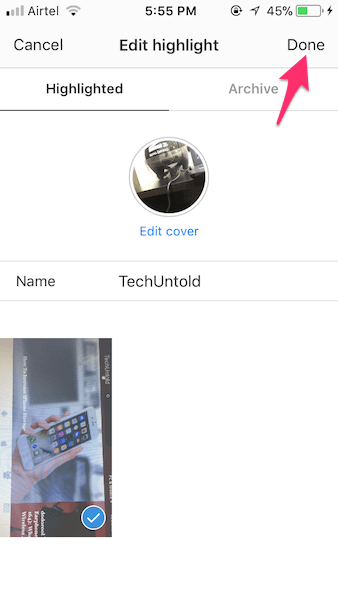
Finalmente, toque no Completo para retornar ao perfil principal. Agora sua capa parece exatamente como você quer.
Importante: Ao criar novo destaque ao visualizar uma história ativa, você não terá a opção de editar a capa. Para superar isso, você pode criar um novo destaque na opção + (Novo) no seu perfil ou no Arquivo de histórias para editar a capa enquanto cria um novo destaque.
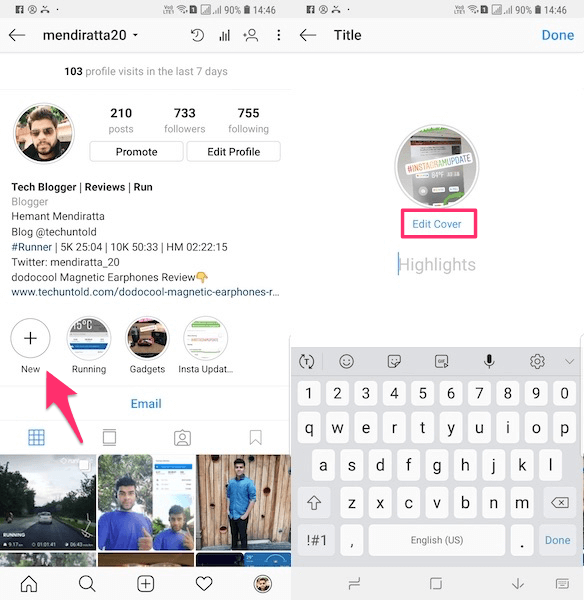
Usar uma capa de destaque aleatória fará com que seu perfil pareça amador, o que obviamente não é bom se você planeja construir sua marca pessoal ou empresa no Instagram. Editar capas de destaques no Instagram é um recurso muito atraente que dá uma aparência profissional ao seu perfil. Talvez aumente as impressões e até os seguidores no seu perfil. Então, não espere mais e faça seu perfil se destacar da multidão.
Embrulhe
O Highlight possibilita ter suas histórias em seu perfil e, ao mesmo tempo, dá a elas a chance de durar muito mais de 24 horas. E as opções de edição para destaque permitem que você mantenha o conteúdo atualizado e relevante em seu perfil continuamente. Se você achou o artigo útil, não se esqueça de compartilhá-lo com outros Instagrammers. Se você enfrentar algum problema, deixe um comentário e nos avise.
Artigos Mais Recentes